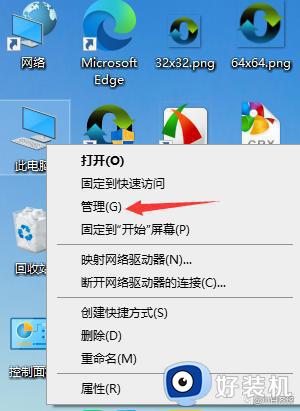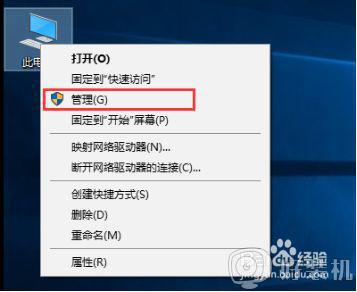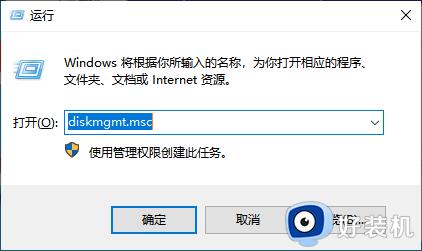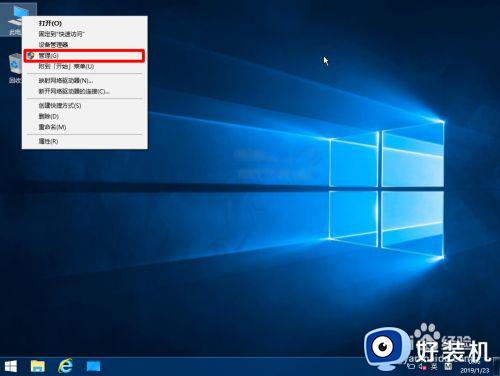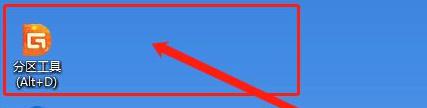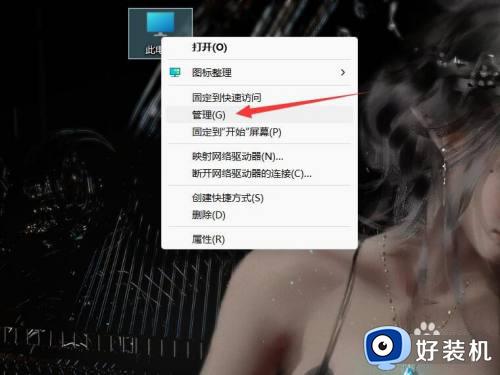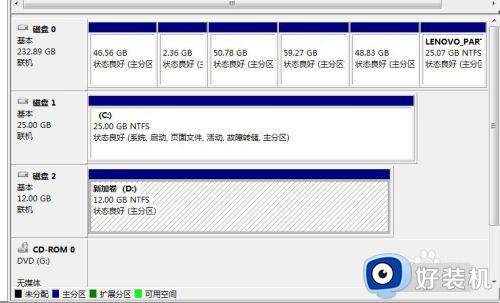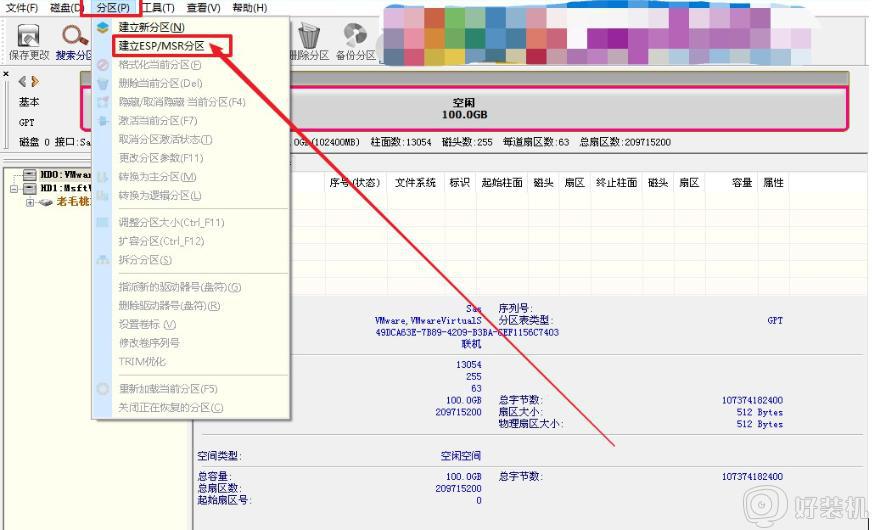电脑磁盘分区怎么分配 电脑如何分配磁盘分区
时间:2022-12-26 14:05:44作者:run
有些用户入手的电脑中没有进行磁盘分区,而自己在不了解如何进行分区的情况下总是需要求助他人,今天小编就给大家带来电脑磁盘分区怎么分配,如果你刚好遇到这个问题,跟着小编一起来操作吧。
解决方法:
第一步:右击win7“计算机”选择“管理”,再选择“磁盘管理”进入。如图所示.
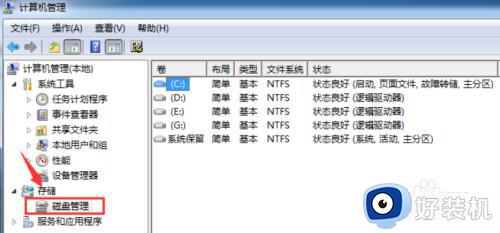
第二步:右键选中需要分区的磁盘,最后进行压缩卷。如图所示。
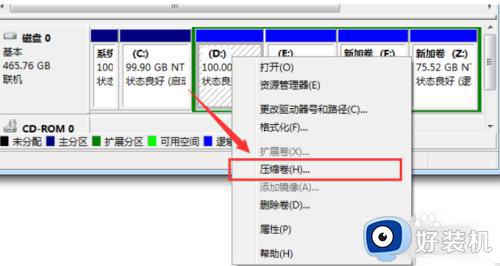
第三步:输入想要压缩的空间量了。如图所示。
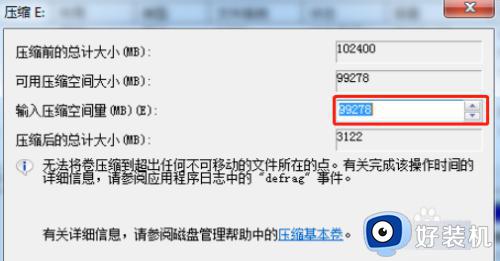
第四步:压缩完成后将其格式化,就会出现如图所示的可用空间。
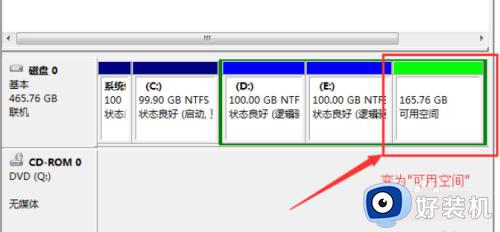
第五步:在“可用空间”右键,选择“新建简单卷”,按照提示操作。如图所示。
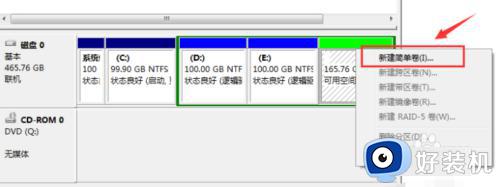
第六步:对该分区进行分配盘符等操作,最后进行格式化即可完成。这时候分区就成功调整好了。
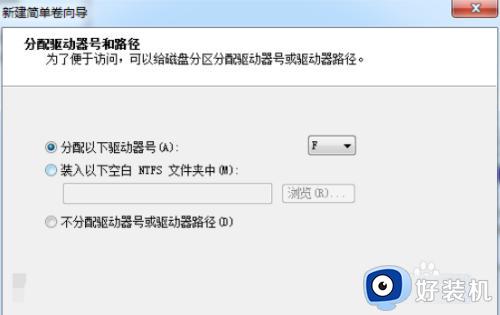
以上就是小编告诉大家的电脑分配磁盘分区设置方法的全部内容,还有不清楚的用户就可以参考一下小编的步骤进行操作,希望能够对大家有所帮助。